Guide de configuration complet pour le pack Android SDK / ADT sur Ubuntu

- 4942
- 253
- Maëlle Perez
Le SDK Android est un kit de développement de logiciels qui fournit des bibliothèques d'API et des outils de développeur nécessaires nécessaires à la création d'applications Android. Android SDK est officiellement fourni par les développeurs Android.
Cet article vous aidera à configurer rapidement un bundle ADT (Android Developer Tools) pour développer des applications sur votre système Linux. ADT a tous les composants SDK essentiels avec Eclipse IDE pour votre développement d'applications Android.

ADT Bundle comprend toutes les choses dont nous avons besoin pour démarrer le développement des applications. Il y compris les suivis -
- Plugin Eclipse + ADT
- Outils Android SDK
- Android Platform-Tools
- La dernière plateforme Android
- La dernière image du système Android pour l'émulateur
Étape 1: Installer Java
Java est la principale exigence pour installer Android SDK (ADT). Si vous n'avez pas d'installation Java, utilisez des commandes ci-dessous, vous pouvez le sauter.
$ sudo add-att-repository ppa: webupd8team / java $ sudo apt-get update $ sudo apt-get install oracle-java8-installer $ sudo apt-get install install oracle-java8-set-default
Étape 2: Téléchargez ADT (Android Developer Tools)
Nous pouvons télécharger la dernière version ADT sur le site officiel du développeur Android. Nous pouvons également utiliser les commandes suivantes pour télécharger ADT 22.6.2 version
Pour 32 bits-
$ cd ~ / téléchargements / $ wget http: // dl.Google.com / android / adt / 22.6.2 / adt-bundle-linux-x86-20140321.zipper
Pour 64 bits-
$ cd ~ / téléchargements / $ wget http: // dl.Google.com / android / adt / 22.6.2 / adt-bundle-linux-x86_64-20140321.zipper
Après avoir téléchargé des outils ADT, extraire à votre place souhaitée dans le système. N'oubliez pas de ne pas déplacer de fichiers vers un autre emplacement à partir de la source extraite.
$ unzip adt-bundle-linux *.zipper
Étape 3: Démarrez ADT (Android Developer Tools)
Dans les fichiers extraits, vous obtiendrez deux répertoires (Eclipse et SDK). Accédez à Eclipse Directory et double-cliquez sur un fichier Eclipse pour démarrer Eclipse IDE en tant que PR ci-dessous Capture d'écran.
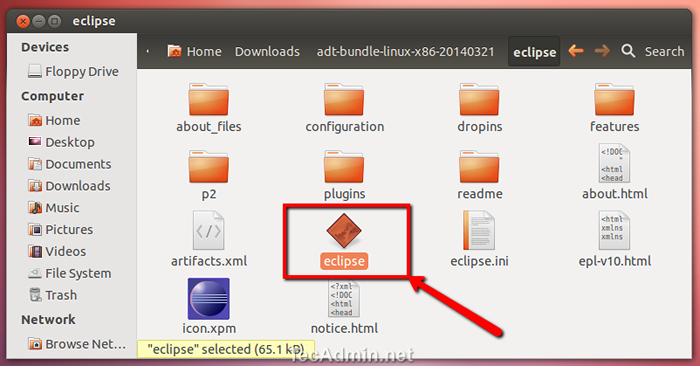
Sélectionnez maintenant l'espace de travail où vous souhaitez enregistrer vos fichiers de projets dans le système. Vous pouvez également cocher la case à cocher pour le chargement automatique de cet espace de travail le prochain chargement sans inciter.
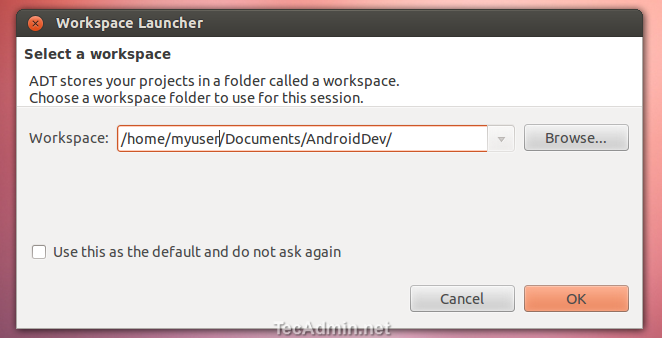
À ce stade, Eclipse est prête à l'emploi, vous pouvez commencer à développer votre application en utilisant Eclipse avec Android SDK.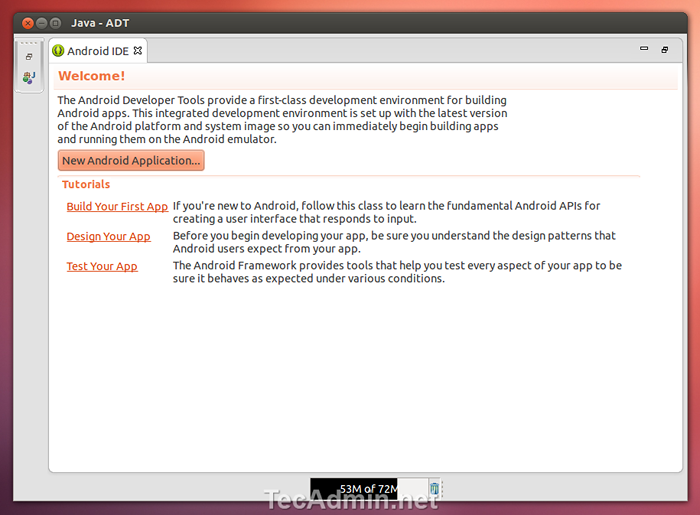
Vous pouvez maintenant commencer à créer les superbes applications Android, si vous êtes nouveau dans le développement Android, vous pouvez commencer à partir d'ici.
Étape 4: installer ou mettre à jour les packages requis
En travaillant avec Android SDK, vous devrez peut-être installer plus de packages ou de bibliothèques supplémentaires requises pour votre application. ADT fournit une utilité Android SDK Manager pour le faire. Pour démarrer SDK Manager - Cliquez Android SDK Manager sous les fenêtres menu. Il ouvrira une fenêtre comme ci-dessous, ici vous pouvez sélectionner les packages requis et les installer ou les mettre à niveau selon vos besoins.
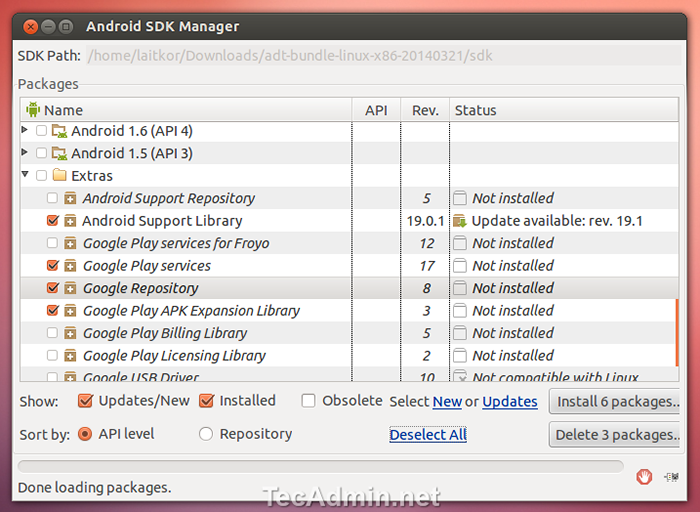
- « API Javamail - Envoi d'e-mails à l'aide de Java à partir de SMTP local
- Comment envoyer des e-mails en php à l'aide de phpmailer »

